So fügen Sie WordPress-Reaktionsschaltflächen hinzu, um das Engagement zu steigern
Veröffentlicht: 2022-11-29Möchten Sie die Anzahl der aktiven Benutzer auf Ihrer Website erhöhen und das Engagement auf ein ganz neues Niveau heben? Wir haben eine Lösung für Sie – fügen Sie WordPress-Reaktionsschaltflächen hinzu. Durch das Hinzufügen von Reaktionsschaltflächen zu Ihrer Website können Besucher ihre Meinung zu Ihren Blog-Beiträgen äußern, ohne tatsächlich einen Kommentar schreiben zu müssen. Wir bei WP Full Care wissen, wie wertvoll das Feedback der Benutzer ist, und um Ihnen dabei zu helfen, es einfach zu erhalten, erfahren Sie hier, wie Sie Ihrer Website Reaktionsschaltflächen hinzufügen.
Warum und wie fügen Sie Ihrer Website WordPress-Reaktionsschaltflächen hinzu?
Es gibt viele Gründe, warum Sie Ihrer Website WordPress-Reaktionsschaltflächen hinzufügen sollten. Der größte Vorteil besteht darin, dass die Reaktionsschaltflächen die Leserbeteiligung erhöhen . Der Grund dafür ist einfach – nicht jeder fühlt sich wohl genug oder hat die Zeit, eine Bemerkung zu posten .
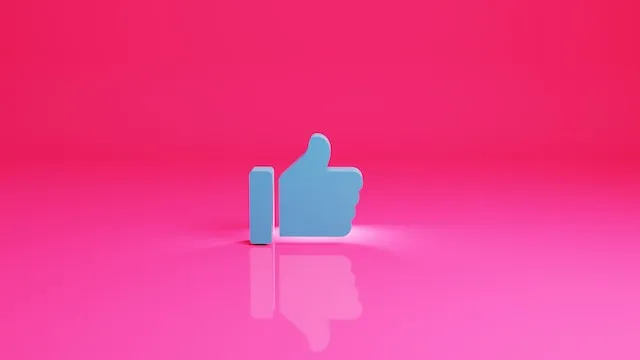
Aus diesem Grund haben Websites wie Facebook die „ Gefällt mir“- und „ Herz “-Schaltflächen eingeführt, um die Benutzerinteraktion zu erhöhen. Fügen Sie Ihren Blog-Einträgen einen „ Gefällt mir“-Button von Facebook hinzu, wenn Sie Ihre Leserschaft erhöhen möchten. Es gibt viele Facebook-Plugins für WordPress, die Ihnen dabei helfen können. Der „ Gefällt mir“-Button von Facebook ermöglicht es Ihren Nutzern, ihre Meinung auf einfache Weise zu äußern.
Mit Hilfe der Reaktionsschaltflächen von WordPress können Sie die Benutzerinteraktion erhöhen . Diese erleichtern es den Lesern, mit Ihrem Beitrag zu interagieren. Tatsächlich können sie ihre Meinung mit einem einzigen Klick äußern. Sie können das Feedback, das Sie von Ihrem Publikum erhalten, nutzen, um herauszufinden, ob es Verbesserungsbereiche gibt, auf die Sie sich konzentrieren sollten .
Nachdem Sie nun wissen, wie Ihre Website vom Hinzufügen von Reaktionsschaltflächen profitieren kann, wollen wir untersuchen, wie Sie sie in Ihre WordPress-Website integrieren können.
Hinzufügen von WordPress-Reaktionsschaltflächen zu Ihrer Website
Der einfachste Weg, WordPress-Reaktionsschaltflächen zu Ihrer Website hinzuzufügen, ist die Verwendung des kostenlosen Plugins WP Reactions Lite. Es ist ziemlich einfach zu installieren und zu aktivieren. Für diesen Artikel verwenden wir die Freemium-Edition des Plugins. Sie können jedoch auch ein Upgrade mit erweiterter Funktionalität erwerben, einschließlich weiterer Social-Media-Sharing-Schaltflächen.
Nach der Aktivierung können Sie die Einstellungen des Plugins in WP Reactions » Global Activation anpassen. Wenn Sie dort ankommen, müssen Sie einfach „Reaktionen“ einschalten, indem Sie den Schalter umschalten. Und das war’s – alle Ihre WordPress-Beiträge und -Seiten enthalten jetzt Reaktionsschaltflächen. Mit einem Klick auf die Schaltfläche „ Jetzt anpassen “ und mithilfe des Setup-Assistenten für WP-Reaktionen können Sie eine Reihe von Einstellungen für die Reaktion ändern.
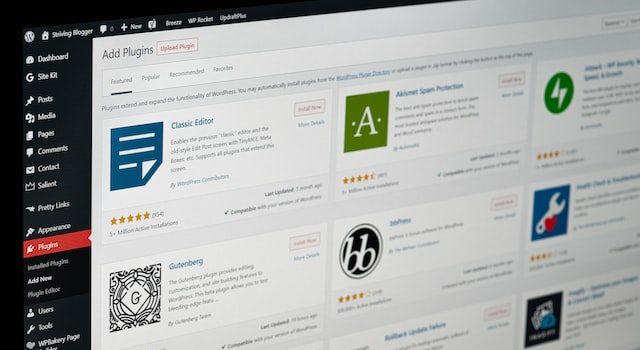
Wie passen Sie Reaktionsschaltflächen für Ihre WordPress-Website an?
Die meisten WordPress-Sites verwenden erfolgreich die Grundeinstellungen des Plugins WP Reactions. Dennoch gibt es zahlreiche Änderungen, die Sie vornehmen können, damit sie für Ihre Website besser funktionieren.

Standardmäßig werden am unteren Rand des Bildschirms zunächst die sieben vordefinierten Emoticons angezeigt . Sie können die Emojis neu anordnen oder ganz austauschen, indem Sie sie ziehen und ablegen. Wenn Sie bemerken, dass die Farbe eines Emoticons blau ist, weist dies darauf hin, dass das spezifische Emoji bereits enthalten ist. Nachdem Sie Ihre Auswahl aus den Reaktionsschaltflächen getroffen haben, fahren Sie fort, indem Sie auf die Schaltfläche „ Weiter “ klicken.
Wenn Sie sich zur nächsten Seite durchklicken, haben Sie die Möglichkeit , die Schriftgröße der Emojis anzupassen . Hier können Sie auch auswählen, ob Sie sie animieren möchten. Außerdem können Sie den Farbton der Abzeichen auswählen, die angeben, wie oft Benutzer auf die einzelnen Reaktionen geklickt haben . Wenn Sie ein Pro-Benutzer sind, können Sie diese Abzeichen auch vollständig deaktivieren.
Mit den Steuerelementen am unteren Rand des Bildschirms können Sie jetzt festlegen, wo die Antwortschaltflächen angezeigt werden . Sie können sie vor, nach oder in der Mitte des Inhalts auf Beiträgen, Seiten oder beidem platzieren. Sie können auch wählen, ob sie nach links, in die Mitte oder nach rechts ausgerichtet werden. Wenn Sie Ihre Auswahl getroffen haben und damit zufrieden sind, klicken Sie auf die Schaltfläche „Weiter“.
Einrichten Ihrer Reaktivierungsschaltflächen
Als Nächstes können Sie den Call-to-Action (CTA), den Hintergrund und den Rahmen anpassen . Über den Schaltern steht „ Wie reagierst du? " standardmäßig. Sie haben jedoch die Möglichkeit, diesen Inhalt zu ändern oder zu entfernen sowie den Schriftstil und die Größe zu ändern. Wenn Sie fertig sind, fahren Sie fort, indem Sie auf die Schaltfläche „ Weiter “ klicken.

Optionale Social-Sharing-Schaltflächen können auf der nächsten Seite angepasst werden. Sie können entscheiden, ob Sie Social-Media-Share-Buttons, E-Mail- und Instant-Messaging-Buttons hinzufügen möchten. Wenn Sie ein Pro-Benutzer sind, haben Sie auch die Möglichkeit, LinkedIn und WhatsApp einzubeziehen.
Nachdem ein Benutzer auf eine bestimmte Reaktion geklickt hat, stellt das Plugin automatisch diese Freigabeoptionen bereit. Auf der Registerkarte „ Schaltflächenverhalten “ finden Sie jedoch die Option, diese Funktion zu ändern oder zu entfernen. Sie haben auch die Möglichkeit, die Größe und Farbe der Share-Buttons auszuwählen. Scrollen Sie einfach zum Ende der Seite und Sie finden diese Einstellungen.
Und wenn Sie mit diesem Teil zufrieden sind, klicken Sie auf die Schaltfläche „Weiter“, um fortzufahren. Und das war’s – Sie haben gerade die Antwortschaltflächen in WordPress eingerichtet. Bitte denken Sie daran, die Option „Speichern & Beenden“ zu verwenden , um Ihre Änderungen dauerhaft zu speichern. Um die Antwortschaltflächen in Aktion zu sehen, gehen Sie einfach zu einem beliebigen Beitrag auf Ihrer Website.
Einpacken
Wie Sie sehen können, ist es mit Hilfe des Plugins WP Reactions Lite sehr einfach, WordPress-Reaktionsschaltflächen zu Ihrer Website hinzuzufügen. Es ist eine großartige Möglichkeit, nicht nur das Engagement der Benutzer zu steigern, sondern auch wertvolles Feedback zu sammeln, das Sie weiter verwenden können, um Ihre Inhalte zu verbessern. Dies bedeutet jedoch nicht, dass Sie andere Aspekte Ihrer Website vernachlässigen sollten. Während Sie sich also auf Ihre Marketingbemühungen konzentrieren, muss Ihre Website dennoch reibungslos funktionieren. Warum wenden Sie sich nicht an zuverlässige WordPress-Experten, die sich um Ihre Website kümmern, damit Sie sich darauf konzentrieren können, Ihr Publikum zu vergrößern? Es ist eine Win-Win-Situation!
